Authentic
Die Authentic-Ansicht (siehe Abbildung unten) ist eine grafische Darstellung Ihres XML-Dokuments. Sie können damit XML-Dokumente ohne Markup-Code und mit den entsprechenden Formatierungs- und Dateneingabefunktionen wie z.B. Eingabefeldern, Listenfeldern und Optionsfeldern darstellen. Die Daten, die der Benutzer in der Authentic-Ansicht eingibt, werden in die XML-Datei eingegeben.
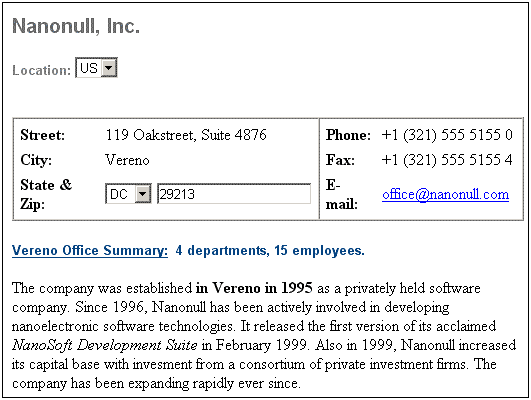
In der Authentic-Ansicht lassen sich XML-Dokumente und Datenbanken (DB) über eine einfache Benutzeroberfläche problemlos editieren.
Um ein XML-Dokument in der Authentic-Ansicht anzeigen und bearbeiten zu können, muss es mit einem StyleVision Power Stylesheet verknüpft werden, das in Altova <%SPY-STYLE%> erstellt wird. Ein SPS (.sps-Datei) ist im Grunde ein XSLT Stylesheet. Es definiert eine Ausgabedarstellung für ein XML-Dokument, das auch Dateneingabemechanismen enthält. Benutzer der Authentic-Ansicht können daher Daten zurück in die XML-Datei oder die DB schreiben. Ein StyleVision Power Stylesheet basiert auf einem Schema und ist schemaspezifisch. Wenn Sie ein SPS verwenden möchten, um eine XML-Datei in der Authentic-Ansicht zu editieren, muss es sich dabei um ein SPS handeln, das auf demselben Schema basiert, wie dasjenige, auf dem die XML-Datei basiert.
Verwendung der Authentic-Ansicht
•Wenn eine XML-Datei geöffnet ist, können Sie durch Klicken auf die Schaltfläche Authentic am unteren Rand des Dokumentenfensters in die Authentic-Ansicht wechseln. Wenn der XML-Datei noch kein SPS zugewiesen wurde, werden Sie aufgefordert, dies jetzt zu tun. Es muss ein SPS verwendet werden, das auf demselben Schema basiert, wie die XML-Datei.
•Wenn Sie den Befehl Datei | Neu wählen und anschließend auf die Schaltfläche "StyleVision Stylesheet auswählen..." klicken, wird in der Authentic-Ansicht eine neue XML-Datei erstellt und angezeigt. Diese neue Datei ist eine Vorlagendatei, die mit dem SPS verknüpft ist, das Sie öffnen. Sie kann bereits verschiedene Ausgangsdaten enthalten. Diese Ausgangsdaten befinden sich in einer XML-Datei (einer XML-Vorlagendatei), die optional mit dem SPS verknüpft werden kann. Nachdem die Authentic-Ansicht einer XML-Datei nun angezeigt wird, können Sie Daten darin eingeben und die Datei speichern.
•Sie können ein SPS auch mit dem Befehl Authentic | Neues Dokument öffnen. Wenn dem SPS eine Vorlagendatei zugewiesen wurde, so werden die Daten in der XML-Vorlagendatei als Ausgangsdaten für die in der Authentic-Ansicht erstellte XML-Dokumentvorlage verwendet.
In diesem Abschnitt
Dieser Abschnitt enthält ein Tutorial zur Authentic-Ansicht, in dem beschrieben wird, wie Sie die Authentic-Ansicht verwenden. Es folgt der Abschnitt "Bearbeiten in der Authentic-Ansicht", in dem die einzelnen Bearbeitungsfunktionen näher erläutert werden.
Weitere Informationen zur Authentic-Ansicht
Nähere Informationen zur Authentic-Ansicht finden Sie (i) in dieser Dokumentation im Abschnitt Bearbeitungsansichten | Authentic-Ansicht, in dem das Bearbeitungsfenster der Authentic-Ansicht beschrieben wird, und (ii) im Abschnitt Menü "Authentic" des Abschnitts Menübefehle.